今回紹介するのは個人ブログでも無料で使えるヒートマップです。記事を書いたら後は「サーチコンソール」とにらめっこ、何となく上位の記事を見て見よう見まねで見出しを変えていく・・・何ていう人がいますが・・。実際読者の動きを追ってみると、思う以上に読まれてないってことが分かります。
- ライバルより長文を書いたのに順位が上がらない
- アドセンスやアフィリエイト広告が全然クリックされない
- 記事数を増やしても全然アクセスが伸びない
そんな人はヒートマップを使って読者目線で自分の記事を分析してみましょう!!
初心者向けの無料のヒートマップツールと使い方
| 名称 | オーロラヒートマップ | ユーザーヒート | クラリティ |
| ワードプレス(プラグインあり) | ◎ | ○ | △ |
| 無料ブログ | ✖ | ○ | ○ |
| クリック箇所 | ○ | ○ | ◎ |
| マウスの動き | ✖ | ◎ | ◎ |
| 無料の制限 | クリックのみ | 30万PV | なし |
| 特徴 | WPから日本語で見やすい | ログインが面倒 | 分析ページが英語 |
となっています。他にもヒートマップツールあるんですがおすすはこの3つかな。
オーロラヒートマップ
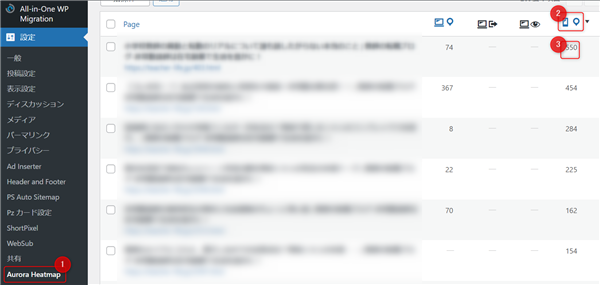
オーロラヒートマップの使い方は簡単です。プラグイン検索で調べるとすぐに出てくると思うので、それを入れて有効化してください。
パソコンマークとスマホのマークが出ていると思うのでアクセスが多いものを押せば表示されます。
自分の場合は基本スマホ版しか見ません
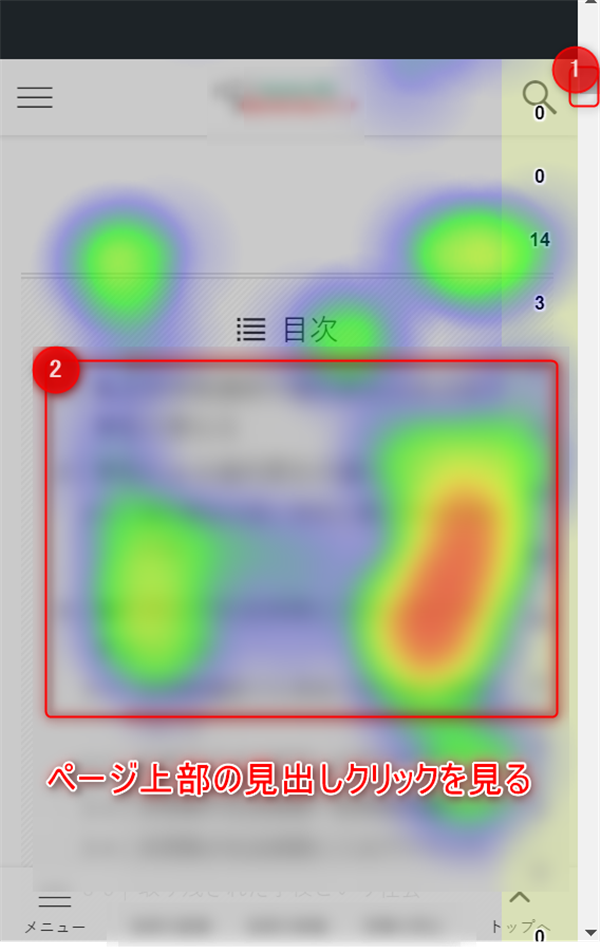
このようにどこの見出しに注目が集まっているのかを分析し、早々に離脱されないように見出しの順番を変えても良いかもしれません。
理想は全体の見出しがそこそこクリックされていることです!
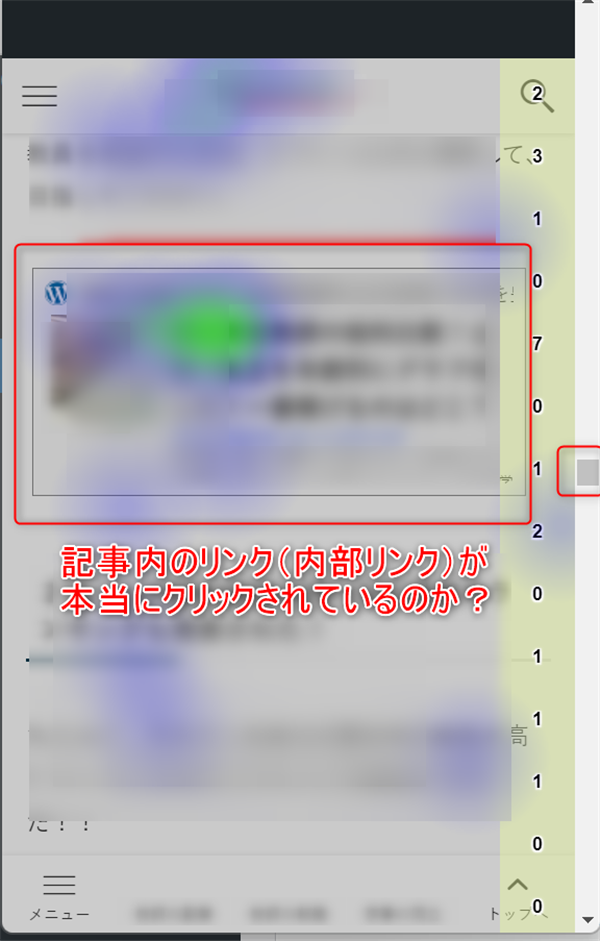
最近個別記事のまとめという感じで1記事内に内部リンクを数多く入れるケースもありますが・・・。本当にクリックされているのか?は見た方がいいです。
無意味にリンクパワーを送ろうしたり、強引にセールスページへ誘導しても全く見られていないケースもありますよ?
- 本当の意味で興味関心があるページへと誘導できているのか?
- はじめて見見た人が本当にそのページに飛びたいと思うかかどうか?
一瞬立ち止まって考えてみましょう!
⇒ オーロラヒートマップはコチラ・・・・WP内のプラグイン検索でもでてきます。
ユーザーヒートはワードプレスや無料ブログに使えて便利!
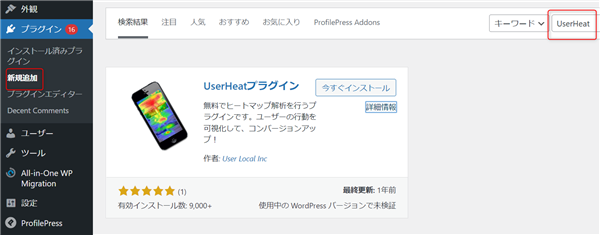
続いてユーザーヒートです。
・・・プラグイン検索で出てきます。
オーロラヒートマップに比べると無料プランで使える機能が増えていて、初心者向きだとも言えますが、1ページ内の分析に関しては制限がかかっており、長文を書くと最後までページの分析ができないのが難点です。
3000文字以上の長文を書く方には向いていないかと。
- クリック解析・・・・見出しが見られているか?
- マウスドラッグ・・・ページを移動しているか?
- 熟読エリア・・・最後まで赤→黄色になっているか?
ここを気にしてください。
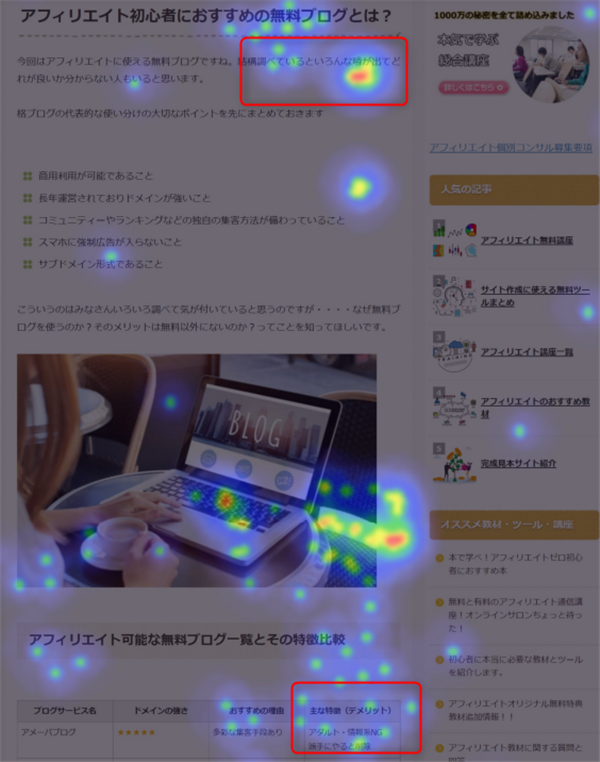
ユーザー人出一番よく使う機能が「マウスクリック」です。
これはページ内のどこの部分が一番読まれているか?ということで大抵無料のヒートマップには全部ついています。
当サイトも見てみると「メリット」よりも「デメリット」をとにかく知りたい=「機会損失の法則」ということが見とれます。
やっぱり危険や損を避けるための記述はクリックが増えていますね?
つまりおすすめや紹介記事に「良いこと」ばかり書いてあると読み飛ばされているかもよ?ってことが分かるわけです。
マウストラック測定で別ページへの誘導を確認
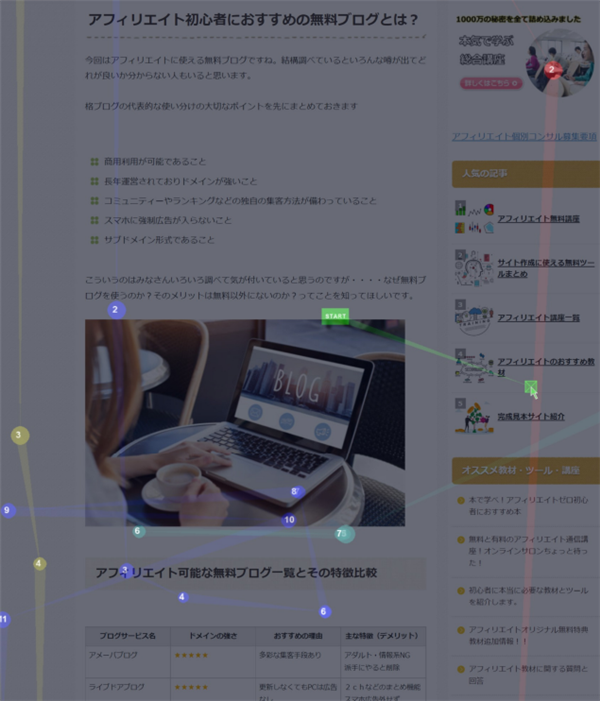
続いてマウスドラッグ測定というのは、どのようにマウスを動かしてページ内を移動しているのか?という動きです。
これは自分の関連記事やサイト構成をチェックするときに使ってください。
自分が誘導したい販売ページにうまく動いてくれているのか?
スポーツで言う「パス」回しがうまくできているか?ということです。
いわゆる「導線」(アクセスからゴール(アフィリエイトの場合は広告クリック)と言われるものができているかを確認する機能です。
熟読エリア測定で最後まで読まれているか確認
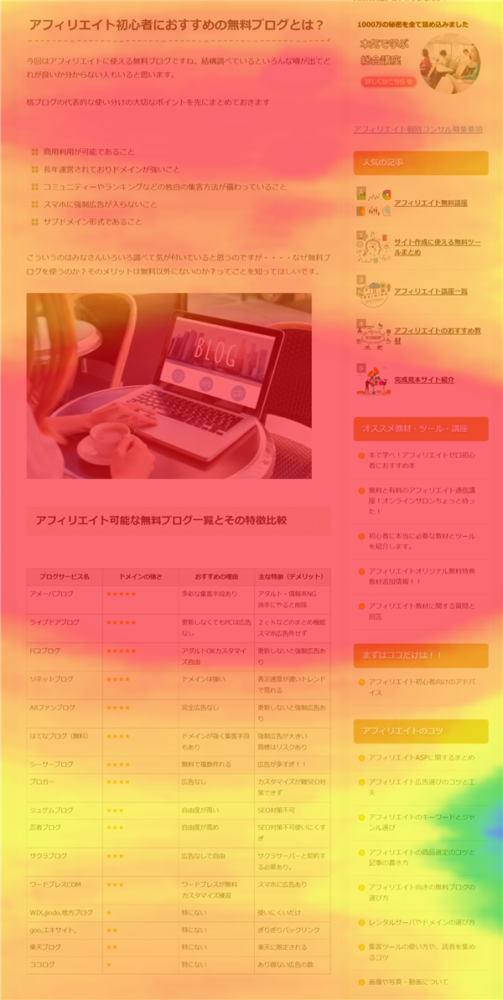
熟読エリアに関しては「このように色表示」「%表示」になるツールが多いですが、順位が上がる記事というのは大抵ページの上・中・下段のどこかが真っ赤になっていてかなりゆっくり読まれていることが分かります。
長文を書く人は途中で離脱されていないか?1000記事ごとに「ココは注目!」というコンテンツが入っているか?見てみると良いですよ。
無料で制限がないヒートマップツールがクラリティ
2020年から登場した最新版の無料ヒートマップとしておすすめなのがクラリティです。
- 複数サイトの設置が可能
- ページ閲覧数に制限なし
- クリック・スクロール・熟読エリアの閲覧可能
導入は簡単でサーチコンソールと同じようにヘッダ下にタグを設置します。
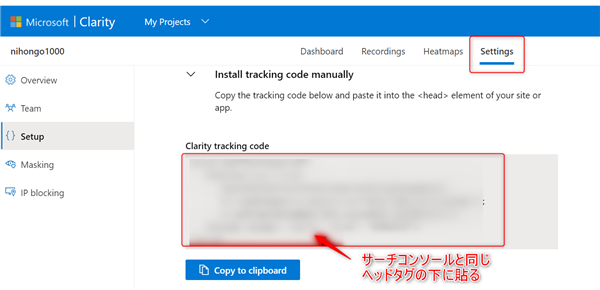
後は計測が始まったら切り替えてクリック箇所をみるだけ。
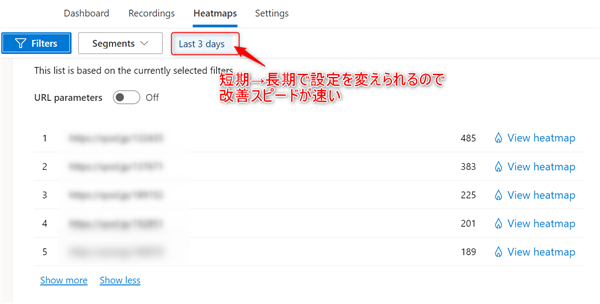
無料で複数サイトが管理できるうえに、PVや閲覧ページの制限がありません。
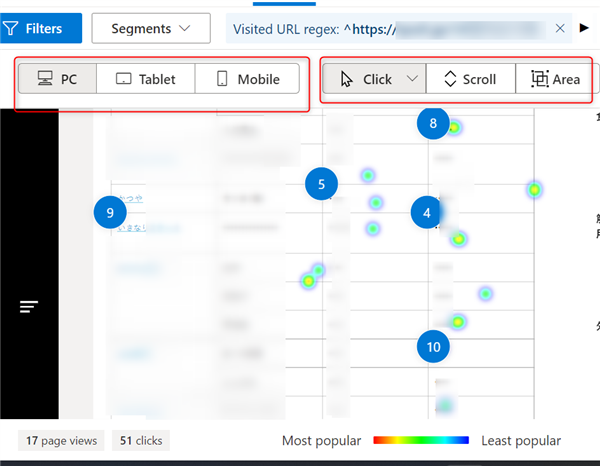
ただ、デメリットとしては3つあると思いました。英語が苦手な人は言語の壁があります。
- ワードプレスの管理画面から見れない
- 管理画面が英語
- 利用マニュアルの説明も英語
複数サイトと長いページが増えている人は最もお勧めかもしれません。慣れの問題だと思います。
現在乗り換え検討中(笑)
無料のヒートマップツールを使う際の注意点
無料なのでつかってしまえばよいという結論かもしれませんが、一応注意点があるので最後にまとめます。
- アクセスが少ないうちはほぼ意味をなさない
- 有料プランの宣伝が表示されて見にくい時がある
- 分析に夢中になり過ぎて記事を書く手がとまる
- 検索順位によってみられる箇所がかなり変わる
こんな点があります。
ヒートマップツールは導入初期は表示されない
ヒートマップツールの導入初期はアクセスデーターが取れず、正確な表示がなされません。
正直個別記事に1日10PVぐらいアクセスが集まってないとほぼ意味がないんじゃないかと思います。
検索順位が低いうちは「興味関心が強いキーワード」で上位表示できないので、ヒートマップがなかなか赤く染まらないんですね・・。
後はかなりヒートマップ入れると有料プランの宣伝や業者の営業来たりします(法人・個人事業主)
夢中になり過ぎてしまい手が進まない人もいると思うので、ほどほどが良いと思います。
自分としては月間検索が1000PVぐらいになったらきちんと分析すると良いかと思います。
無料でも1ページか見られないヒートマップも多いので注意
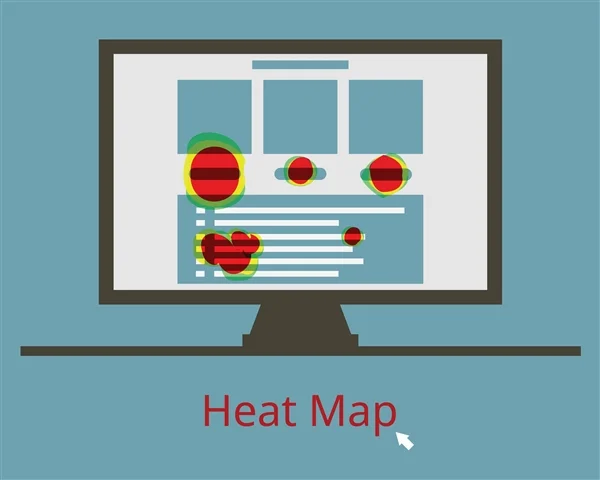
後は無料のヒートマップツールって限界があって、有料版じゃないと1記事の最後まで表示されなかったり、たった1ページしか分析してくれなかったりします。
ミエルカとかが代表的。
無料配布のヒートマップで上記にあげたもの以外はほとんどそうです。大体企業が使うのでSEO会社からの営業が来ます。
- 1カ月5万~20万ぐらいで導入どうですか?
- SEO対策もアドバイスするので月に30万どうですか?
- 1ページに付き1~3万で更新するけどどうですか?
・・・という感じで話が進むはずです。実際に月に100万か稼ぐサイトでも有料のヒートマップは使っていないところも多く、個人のアフィリエイターやブロガーなら無料だけで十分だと思います。
凄くアクセスがあるのに全然売れないって言うページにだけヒートマップを導入して広告配置などをいじってみましょう!





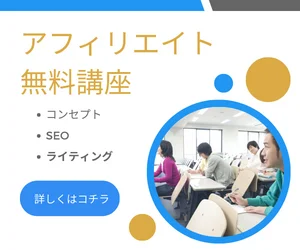

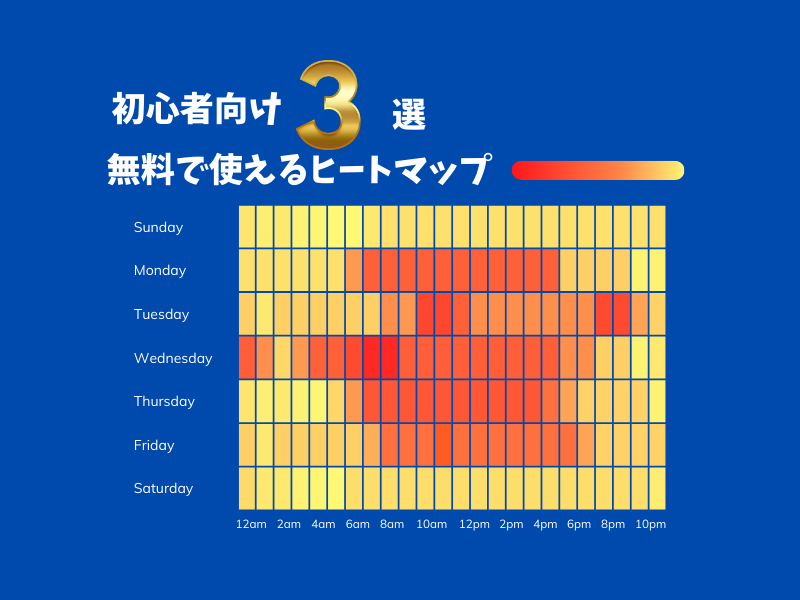


今回の記事で分からないものは質問どうぞ!少しずつ頑張ろう!!